iPhone X Plus Nasıl Sıfırlanır
Hepinizin bildiği gibi, bir iPhone’u sıfırlamak, yazılımdan sıfırlama, donanımdan sıfırlama ve fabrika ayarlarına sıfırlama işlemi gibi çeşitli şekillerde olabilir. Bununla birlikte, adlarındaki benzerlik nedeniyle, kullanıcıların çoğu, bunların tam olarak ne olduğu ve bir iPhone X plus’ın nasıl sıfırlanacağı konusunda kafası karışır. Bu nedenle, bu süreçlerin her birini ayırt etmenize yardımcı olacak bu nihai kılavuzu hazırladık.
Ayrıca, iPhone X plus’ın nasıl sıfırlanacağı, bir iPhone X plus’ı kapatma ve yeniden başlatma ve ayrıca bir iPhone’u iTunes ile veya iTunes olmadan geri yükleme ile ilgili adımları ayrıntılı olarak tartışacağız.
- • 1. iPhone X Plus yazılımdan nasıl sıfırlanır?
- • 2. iPhone X Plus nasıl donanımdan sıfırlanır?
- • 3. iPhone X Plus’ı iPhone Ayarları’ndan fabrika ayarlarına nasıl sıfırlayabilirim?
- • 4. iTunes ile iPhone X Plus’ı fabrika ayarlarına nasıl geri yükleyebilirim?
- • 5. iTunes olmadan iPhone X Plus’ı fabrika ayarlarına nasıl geri yükleyebilirim?
Bölüm 1: iPhone X Plus yazılımdan nasıl sıfırlanır?
Bir iPhone kullanıcısının yapması gereken ilk adımlardan biri, yanıt vermemeye başladığında, iTunes tarafından algılanmadığında veya arama yapma, metin mesajı, e-posta gönderme vb. iPhone cihazı ve işlem oldukça basittir.
Bu nedenle, burada bilmek istiyorsanız, iPhone X Plus’ın yumuşak bir şekilde yeniden başlatılmasını gerçekleştirme kılavuzu, aşağıdaki adımları uygulamanız yeterlidir:
Adım 1 – Başlangıçta, yan taraftaki düğmeleri basılı tutun (Ses düğmelerinden herhangi biriyle birlikte). ‘Gücü Kapat’ ekranı görünene kadar basmaya devam edin.

Adım 2 – Kaydırıcıyı sürükleyerek iPhone X Plus’ınızı kapatın.
Adım 3 – Akıllı telefon kapatıldıktan sonra, Apple logosunu görene kadar ‘Yan düğmeyi’ tekrar basılı tutun.

Artık iPhone X Plus’ınızı başarıyla yeniden başlattınız. Herhangi bir aksaklık olmadan mükemmel çalışmalıdır. Ancak, yumuşak yeniden başlatma yöntemi sorunu çözmediyse, donanımdan yeniden başlatma yapmanız gerekir.
Bölüm 2: iPhone X Plus nasıl sıfırlanır?
Çoğu zaman iPhone cihazı, Apple logosuna takılan iPhone cihazı gibi karmaşık sorunlarla mücadele eder, ekran donar, siyah bir ekran veya çıkrık alırsınız. Bu gibi durumlarda, donanımdan sıfırlama sizin için en iyi yöntem olacaktır. Donanımdan sıfırlama, cihazı yeniden başlatmaya zorlama işleminden başka bir şey değildir.
Öyleyse, normal bir çalışma moduna geri getirmek için bir iPhone X plus’ı nasıl kapatacağımızı ve yeniden başlatacağımızı öğrenelim.
iPhone’unuzu donanımdan sıfırlamak için aşağıdaki adımları izleyin:
Adım 1 – Başlamak için, hızlı modda Sesi Aç düğmesine basın ve bırakın.
Adım 2 – Şimdi, Sesi Kısma düğmesine hızlıca basın ve bırakın
Adım 3 – Yan Düğmeye basın ve basılı tutun, arada kaydırıcı görünecektir, buna dokunmayın ve Apple logosunu görene kadar bekleyin.

Bu kadar! Bu basit bir işlemdir ve iPhone X Plus’ınız takılırsa kullanışlıdır.
Not: Donanımdan sıfırlama, çoğu durumda cihaz Apple logosuna takıldığında, tamamen karardığında veya ekran veya bir uygulama donduğunda bir kurtarma işlevi görür. Bazı insanlar buna zor bir yeniden başlatma süreci de diyor.
Bölüm 3: iPhone X Plus’ı iPhone Ayarları’ndan fabrika ayarlarına nasıl sıfırlayabilirim?
Bir iPhone X plus’ın fabrika ayarlarına sıfırlanması, normalde bir kişi tarafından son çare olarak tercih edilen kapsamlı bir işlemdir. Donma, çökme veya çözemediğiniz diğer bilinmeyen sorunlar gibi büyük yazılım sorunlarıyla ilgilenir. Fabrika ayarlarına sıfırlama, cihazınızı satmayı veya birine hediye etmeyi planlıyorsanız da yararlıdır. İşlem, cihaz verilerinin tamamen silinmesiyle sonuçlanır.
İşte iPhone X plus’ınızı fabrika ayarlarına sıfırlamanın neden gerekli olduğuna dair bazı nedenler.
Birine satmayı veya hediye etmeyi planladığınızda:
Herhangi bir veri sızıntısını önlemek veya başkalarının hassas bilgilere erişmesine izin vermek için telefondaki tüm verileri silmek ve silmek ve telefonu varsayılan bir duruma getirmek son derece önemli hale gelir.
iPhone sorunlarla karşılaştığında:
Cihazınız düzgün çalışmıyorsa veya sistem çökmesi veya bilinmeyen bir hata ile uğraşması gerekiyorsa, iPhone’unuzu fabrika ayarlarına sıfırlamak size büyük bir yardımcı olacaktır.
Artık bir iOS cihazının fabrika ayarlarına sıfırlanmasına yol açan başlıca nedenleri bildiğimize göre, iPhone X Plus’ın fabrika ayarlarına nasıl geri yükleneceği ile ilgili süreci öğrenelim:
Adım 1 – Bir Yedek Oluşturun
İlk olarak, iCloud depolama, iTunes veya bir üçüncü taraf depolama hizmeti kullanarak verilerinizi yedekleyin. Fabrika ayarlarına sıfırlama, telefondaki tüm verilerin silinmesini garanti eder. Bu nedenle, tüm kişilerinizi, resimlerinizi ve diğer değerli her şeyi yedeklemeniz gerekir.
Adım 2 – Fabrika Ayarlarına Sıfırlama Adımları
Şimdi Ayarlar’a gidin > Sıfırla’ya tıklayın > Tüm Ayarları Sıfırlamak için Seçin. Bu seçeneği seçtiğinizde, iPhone X plus tüm telefonu yeniden başlatmak için birkaç dakika harcayacaktır. Varsa Şifreyi girmenizi isteyebilir.
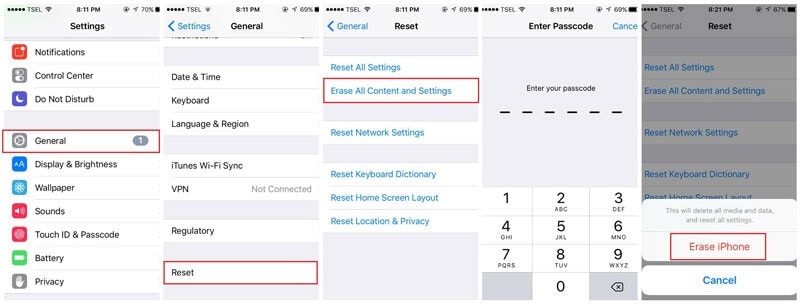
Adım 3 – İşlemi onaylayın
Son olarak, eylemi onaylamak için “iPhone’u Sil” düğmesine basın ve ardından iPhone’unuzun geri yüklenip yüklenmediğini kontrol edin. Her şey plana göre gittiyse, iPhone X plus’ın fabrika ayarlarına sıfırlama işlemini tamamladınız.
Yukarıdaki basit adımları kullanarak, iPhone X plus’ınızın fabrika ayarlarına sıfırlama işlemini tamamlayabilecek ve böylece telefonunuzun uğraştığı çeşitli sorunları çözebileceksiniz.
Bölüm 4: iTunes ile iPhone X Plus’ı fabrika ayarlarına nasıl geri yükleyebilirim?
iPhone X Plus’ınızı orijinal fabrika ayarlarına geri yüklemek için iTunes’u kullanabilirsiniz. Bu sizin için tercih edilen yöntemdir çünkü iTunes bilgisayarda hazırdır (değilse Apple Destek üzerinden kolayca erişebilirsiniz).
Bir iPhone X Plus’ı yeniden başlatmak için iTunes’u kullanmanın bazı avantajları vardır.
- • Telefon düğmelere yanıt vermiyorsa iTunes kullanılabilir.
- • Erişilebilir, her iOS kullanıcısının iTunes’u olmalıdır.
- • Kullanımı kolay ve işi halledebilir.
Ancak, iTunes’u kullanmanın bazı dezavantajları vardır.
- • iTunes’un işlevi gerçekleştirmesi zaman alır.
iPhone X Plus’ınızı sıfırlamak için iTunes’u kullanmakla ilgileniyor musunuz? Ardından, aşağıda belirtilen adımları izleyin.
Adım 1 – iTunes’u Başlatın
İlk adım olarak iTunes’u açın.
Adım 2 – iOS cihazı ve sistem arasındaki bağlantıyı oluşturun
iOS cihazı ve sistem arasındaki bağlantıyı oluşturun
Şimdi, iOS cihazınızı USB kablosuyla bağlayın.
Adım 3 – iPhone X plus cihaz simgesini seçin
iTunes, iPhone X Plus’ı okuyacaktır. Sol üstte bir simge olarak görülebilir.
![]()
Adım 4 – iPhone’u Geri Yükle’yi seçin
Özet bölmesinde, ‘Cihazı Geri Yükle’yi tıklayın
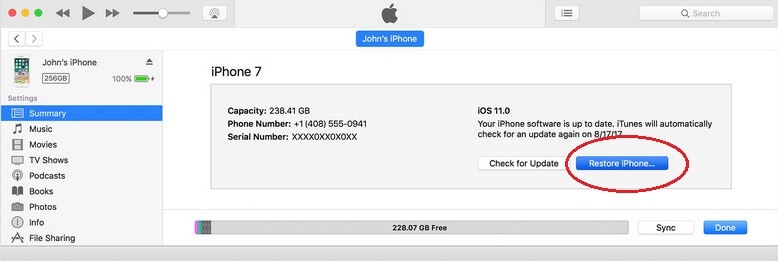
Adım 5 – iPhone’u Geri Yüklemeyi Onaylayın
Son olarak, işlemi onaylamak için ‘Geri Yükle’ye tıklayın. iTunes, cihazdaki tüm içeriği siler.
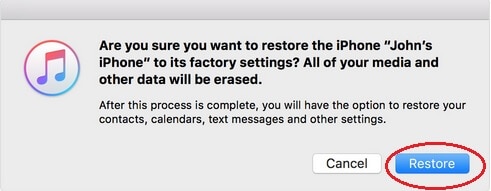
Adım 6 – Akıllı telefon fabrika ayarlarıyla yeniden başlatılacaktır.
Bu kadardı! Basit ve kolay değil mi? Artık iTunes’un yardımıyla iPhone X Plus’ınızı fabrika ayarlarına başarıyla geri yüklediniz.
Bölüm 5: iTunes olmadan iPhone X Plus’ı fabrika ayarlarına nasıl geri yükleyebilirim?
iPhone X Plus’ı iTunes olmadan nasıl sıfırlayacağınızı merak ediyorsanız, DrFoneTool – Data Eraser’ı (iOS) sizin için mükemmel bir çözüm olarak sunmaktan mutluluk duyuyoruz. Tüm süreci tek bir tıklamayla basitleştirir. DrFoneTool – Data Eraser (iOS) tüm süreci otomatikleştirir. Kolay, basit ve dakikalar içinde yapılabilir. Ayrıca, DrFoneTool yazılımı, geleneksel veri silme yöntemlerinin aksine, akıllı telefondaki verileri kalıcı olarak siler.
iPhone X Plus’ı DrFoneTool – Data Eraser (iOS) ile geri yüklemek aşağıdaki nedenlerden dolayı avantajlıdır.
- • Kullanımı kolay.
- • İşlev hızlı bir şekilde tamamlanır.
- • Bol zaman kazandırır.
- • iPhone X Plus dahil tüm iOS cihazlarda çalışır.
- • Kullanıcı dostu, herkes erişebilir.

DrFoneTool – Veri Silici (iOS)
iPhone veya iPad’inizdeki Tüm Verileri Kalıcı Olarak Silin
- Basit süreç, kalıcı sonuçlar.
- Hiç kimse özel verilerinizi kurtaramaz ve görüntüleyemez.
- Tüm iOS cihazlar için çalışır. En son iOS 13 ile uyumludur.

- Windows 10 veya Mac 10.14 ile tam uyumlu.
Adım 1 – Kurulumu tamamlayın ve DrFoneTool’u başlatın
Başlamak için DrFoneTool’u kurun ve yazılımı çalıştırmaya başlayın. iPhone X Plus’ınızı USB kablosuyla bağlayın.

Adım 2 – Sil seçeneğini seçin
Program iPhone X Plus’ı algılayacaktır. Ana arayüzden “Veri Silici” seçeneği altında “Tüm Verileri Sil” seçeneğini seçin.

iPhone X Plus’ı silmek için ‘Başlat’ düğmesine tıklayın.

Adım 3 – Silme işlemini onaylayın
Arka planda çalışan uygulamaları kapatmanız için hızlı bir uyarı alacaksınız ve ayrıca cihaz verilerinin kalıcı olarak silineceğini size bildirecektir. Hazır olduğunuzda metin kutusuna Sil yazın.

Adım 4 – Silme işlemini tamamlayın
Son olarak, silme işlemi devam ederken telefonunuzun bağlı olduğundan emin olun.

İşlem tamamlandığında sizi bilgilendiren bir bildirim alacaksınız.

Sonuç: Yeni iPhone X Plus’ınızı sıfırlamak için, ne yazık ki telefonu başka birine satmak veya kaybetmek gibi birçok neden olabilir. İPhone’unuzu sıfırlamak için epeyce seçenek listeledik. Bu yöntemlerin her birinin iPhone X Plus’ı kapatmanın ve yeniden başlatmanın farklı bir yolu vardır. Ancak, tüm yeniden başlatma sürecini kolaylaştırdığı için DrFoneTool – Data Eraser’ı (iOS) şiddetle öneririz. İnanılmaz derecede kapsamlıdır ve tüm verileri akıllı telefonunuzdan kalıcı olarak alır.
En son makaleler

